Windows 7 无人值守技术
By IT_rookie
本打算向各位先介绍一下 Windows 的安装原理,但是本人专业水平有限,一时也说不
清楚,虽然心里是清楚了,但是总感觉自己水平不行啊,无法像别人那样,写那么多,而且
语言不够专业,应该是水平没到吧,所以我这里直接像大家介绍下制作的全过程吧,本人也
会自己制作两个应答文件给大家,方便菜鸟们进行无人值守安装!
本教程仍然以多图形式教大家制作一个无人值守应答文件。
要制作无人值守应答文件,我们要用到一个工具 WSIM(Windows System Image Manager,
Windows 系统映像管理器),该工具包含在 WAIK(Windows Automated Installation Kit,Windows
自动安装工具包)中,所以必须安装 WAIK,下面是下载地址:
http://www.microsoft.com/downloads/zh-cn/details.aspx?FamilyID=696dd665-9f76-4177-a811-
39c26d3b3b34
在看我这个教程之前,我推荐你首先看看国外大神写的部署 vista 系列教程,写得十分
好,非常专业,我不知道自己什么时候能够写出那么有水准、那么专业的教程,自己也尝试
去写,但是以自己现在的水平,是远远不够的,不过太专业了也不好,会让我们初学者感到
十分困难,摸不着头脑。
首先,我简短地介绍一下.wim 文件,WIM 全称为 Windows Imaging File Format(Windows
映像文件格式)
WIM 是英文 Microsoft Windows Imaging Format(WIM)的简称,它是 Windows 基于文件的
映像格式。WIM 映像格式并非现在相当常见的基于扇区的映像格式,它是基于文件的。
Windows Vista 采用这种格式在新计算机上进行快速安装。WIM 文件存储一个或多个操作系
统(如 Windows Vista 或 Windows PE)的副本(称为映像)。使用 WIM 文件维护操作系统
很容易,因为您可以在未启动操作系统的情况下,离线添加和删除驱动程序、更新内容以及
Windows 组件。利用 WIM 文件维护 Windows PE 映像与维护 Windows Vista 映像非常相
似。
以上是从百度摘录的一段话,WIM 文件实际上就是一个镜像,在 Win7 系统镜像的
sources 文件夹下,有两个 wim 文件,boot.wim 和 install.wim。boot.wim 是启动镜像,install.wim
是安装镜像,Windows 7 在安装时,首先要启动 Win PE,Win PE 实际上是一个微型的操作系
统,操作系统安装过程中,出现的第一个画面是“Windows is copying files”,这个过程实际
上是将 boot.wim 复制到内存中,然后会出现“Windows is loading files”,这个过程就是将
boot.wim 解压到内存中,boot.wim 里封装的是 Win PE,解压之后即可从 Win PE 启动,Win PE
启动之后,会自动运行 setup.exe,开始安装过程,首先会要求我们选择语言、键盘和输入
法,然后会要求我们接受 EULA(最终用户许可协议),之后就是分区格式化,选择安装操作
系统的分区,之后就开始解压 install.wim,这个文件里封装了 Windows 7 的操作系统文件,
安装操作系统其实就是要将这个镜像里的文件解压出来,所以我们有种比较简便的绿色安装
方法,就是直接用软件解压出该文件里封装的操作系统。
本以为自己写不出什么理论的东西,没想到还真写出了一些来,应该是自己长期以来体
会比较深吧,我不想用太专业的语言介绍,也写不出太专业的语言,如果仅仅只是复制别人
写的,就少了自己的原创,所以我还是决定不要复制别人的,自己能写出什么就写什么,能
写多少就写多少,主要写一下自己的体会,尽量以通俗易懂的语言介绍。
下面我打算用图来说明 Windows 安装的几个过程:
�
Windows 7 的安装过程有 3 个阶段:
第 1 阶段:Windows PE 阶段
在 Windows PE 阶段。配置 Windows
将如何安装到计算机不管是当提示时手动
指定信息还是使用一个或多个应答文件自
动提供信息。需要指定的信息包括诸如语
言、时间和货币格式、键盘或输入方法、
序列号(对于批量许可介质不需要),是否
接受 EULA、要将 Vista 安装到哪个分区……。
只要提供了这些信息(手动或使用应答文
件),Windows 安装的 Windows PE 阶段将
配置磁盘、将 install.wim 文件拷贝到磁盘、
创建 Windows 启动所需的文件,然后如果
在应答文件中有 offlineServicing 配置传送
(configuration pass)的设置,则进行处理。
所有这些完成后,Windows PE 阶段结束,
开始 Windows 安装的下一阶段
�
第 2 阶段:联机配置阶段
在 联 机 配 置 阶 段 中 ,
Windows 安装程序执行使此新
安装唯一的操作,如为此计算
机账户和用户账户创建唯一的
安全标识符(SID)等等。
�
第 3 阶段:欢迎使用 Windows 阶段
欢迎使用 Windows 阶段执行为用户准备操
作系统的操作。这些操作包括处理应答文件中
oobesystem 配置传送的设置(如果有)、处理
oobe.xml 应答文件(如果有)并加载欢迎使用
Windows。欢迎使用 Windows 有时称为计算机
全 新 体 验 ( Out-Of-Box-Experience – Machine
OOBE),因为这是当 Windows 第一次启动时,
用户所看到的。用户能够执行最终的定制,如
为自己的计算机创建额外的账户。如果要将
Windows 启动到审核模式,可以跳过欢迎使用
Windows,在审核模式中能够进行更多的定制,
如添加驱动程序和安装应用程序。
�
以上我用这么多图介绍了一下,相信大家对于 Windows 安装的三个阶段有了一定的了
解,如果大家还不清楚的话,可以参考部署 Vista 系列教程,里面有详细的介绍!
下面,我们还是来开始制作无人值守应答文件的步骤吧,此过程步骤繁杂,不过每步都
有截图,大家不要担心学不会!!!
1. 首先在开始中打开 WSIM
�
2. 选择 Windows 镜像文件,并新建一个应答文件
�
l
�
完成以上几步之后,我们发现在应答文件窗口,出现了 7 个列表:
1. windowsPE
2. offlineServicing
3. generalize
4. specialize
�
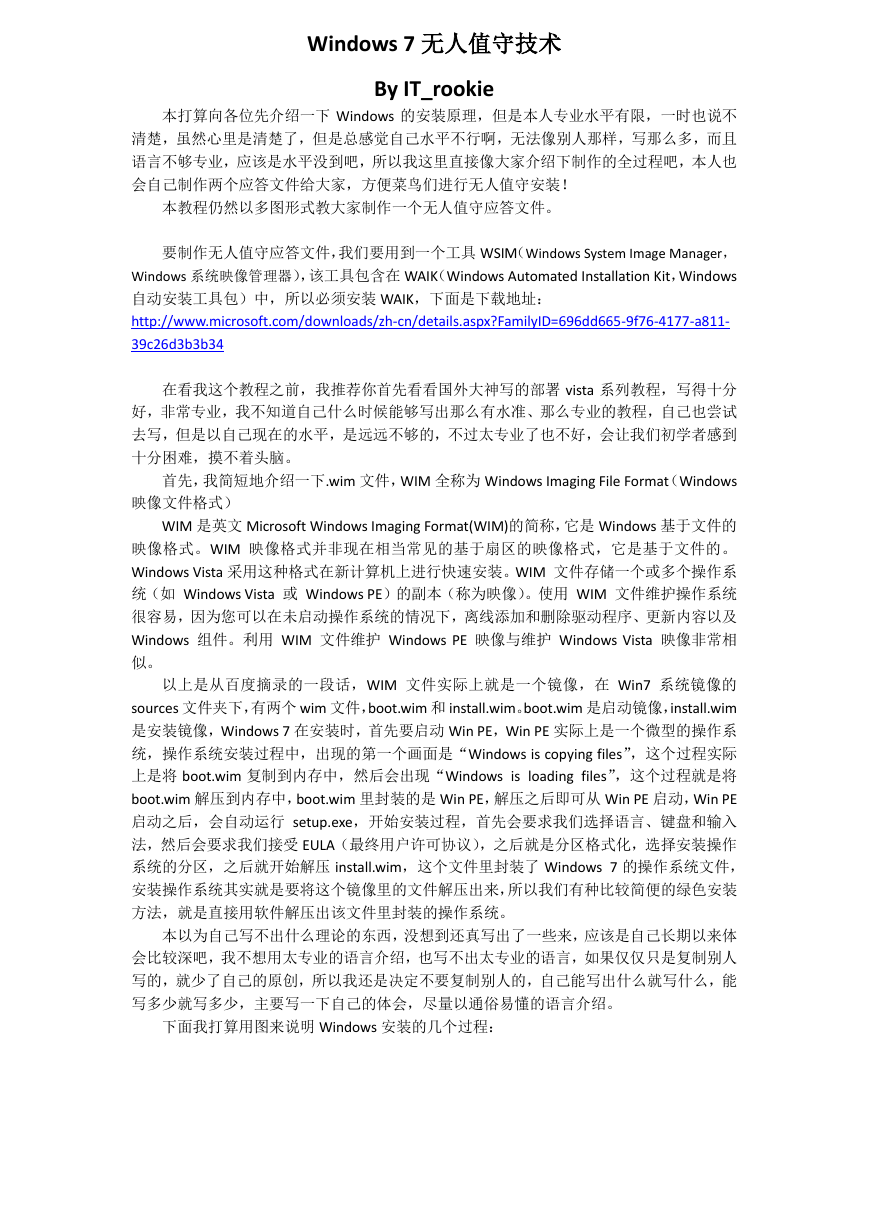

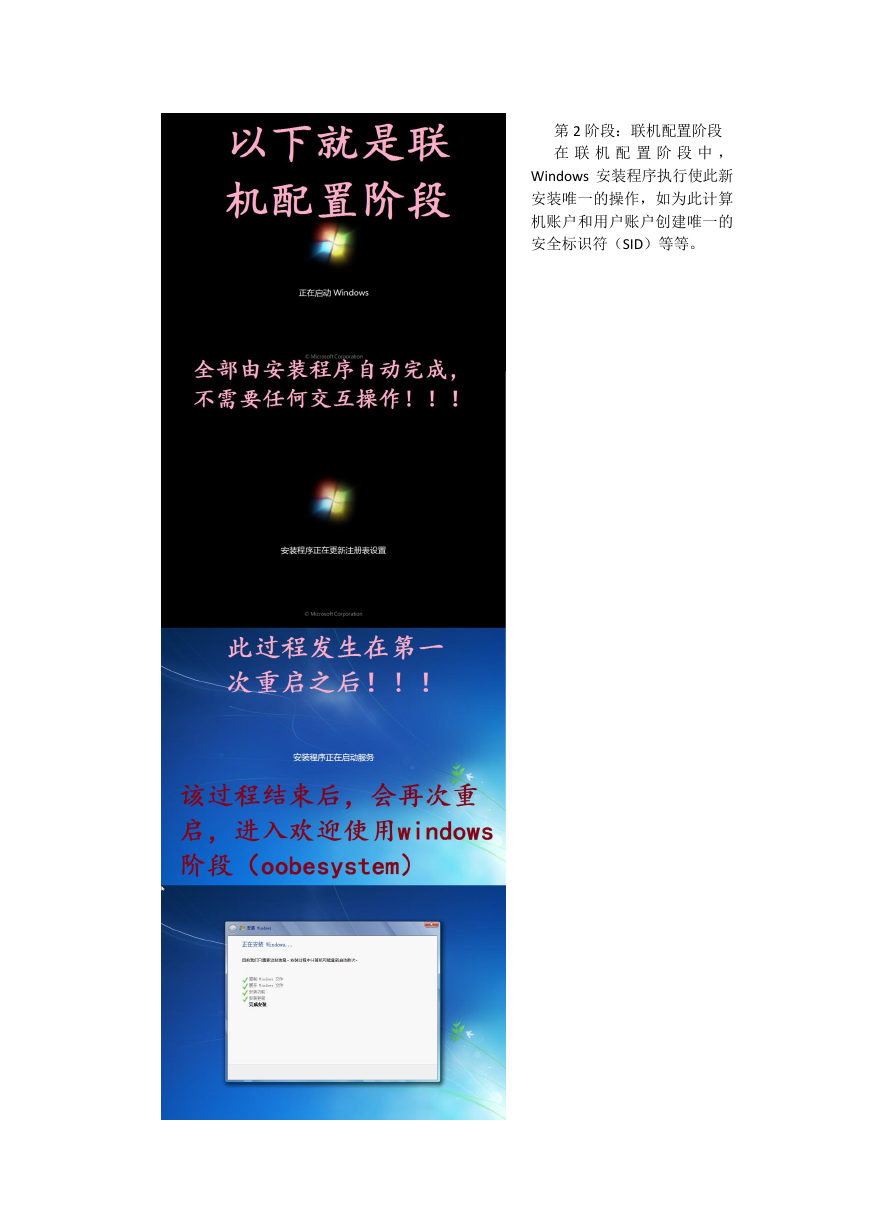

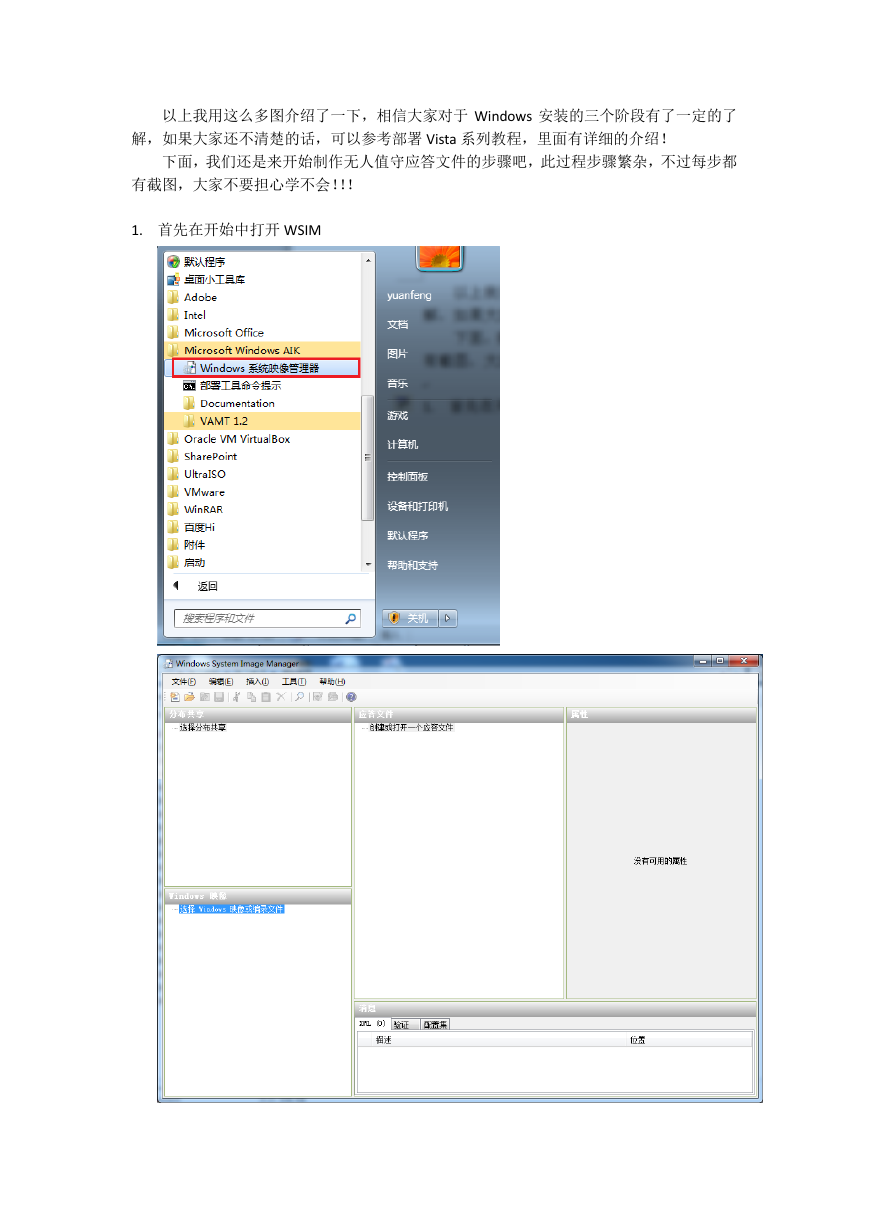
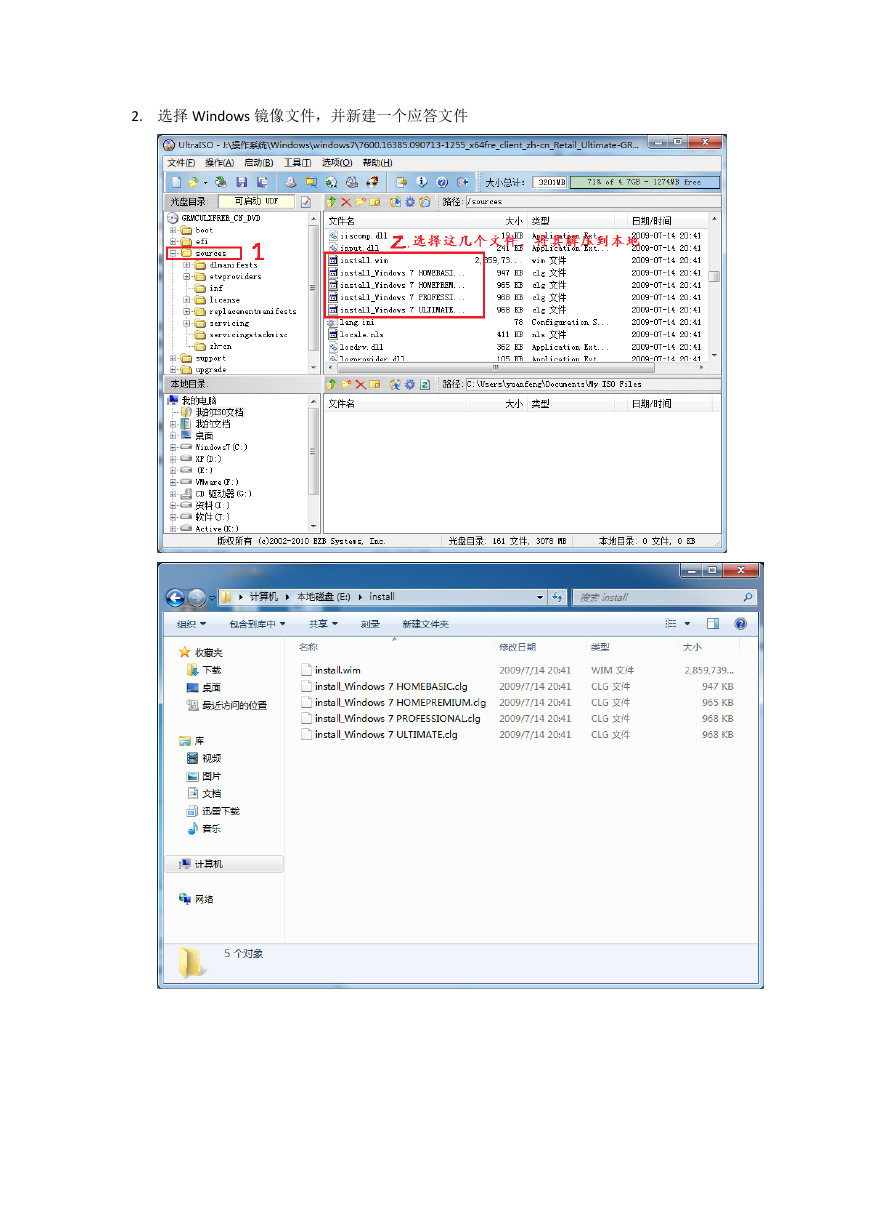
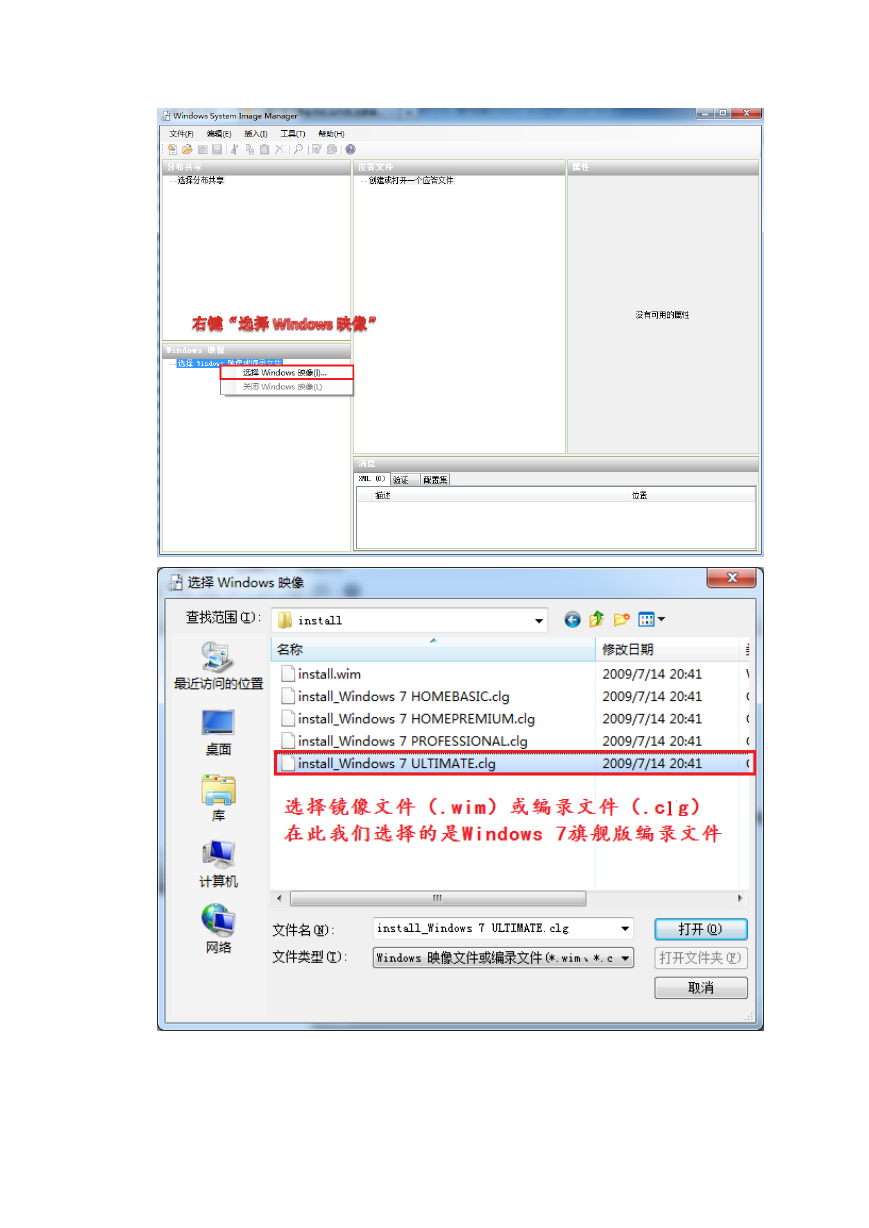
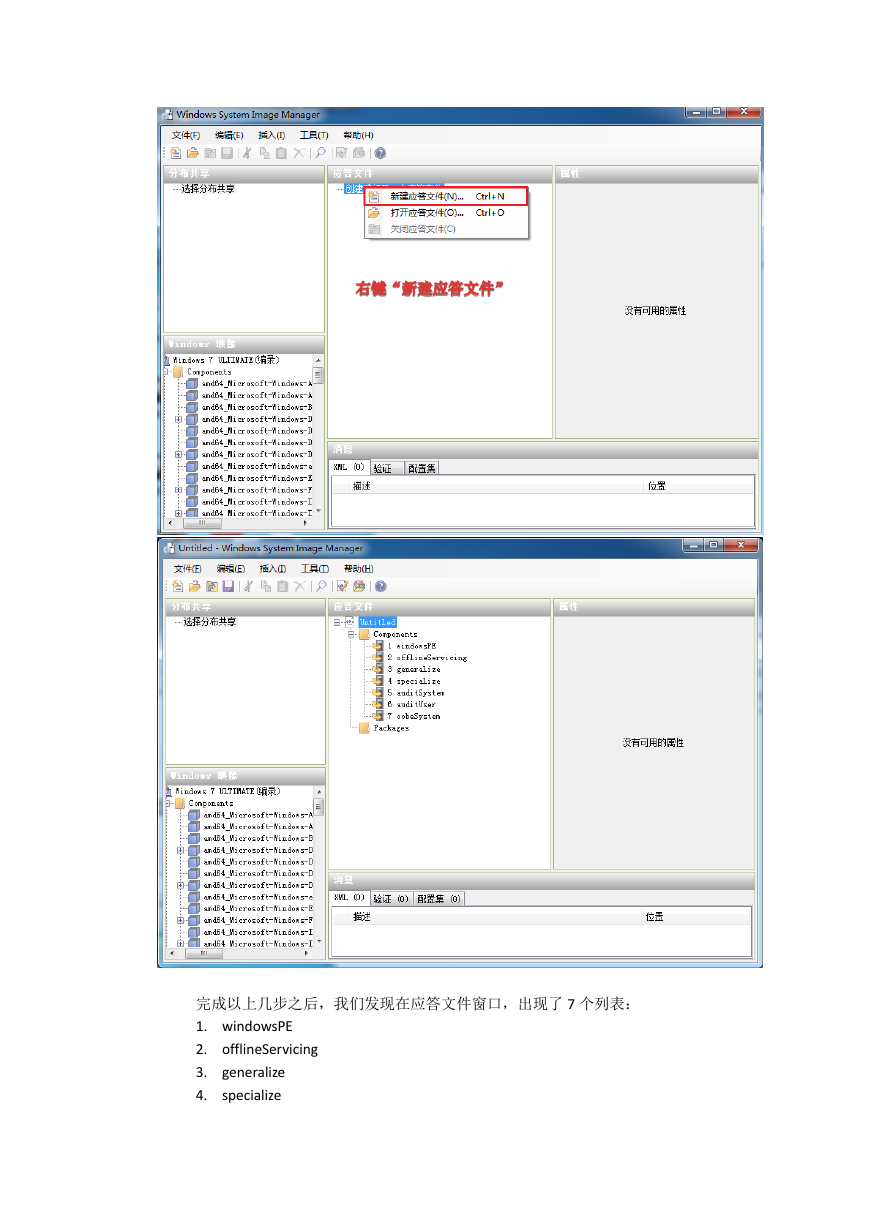
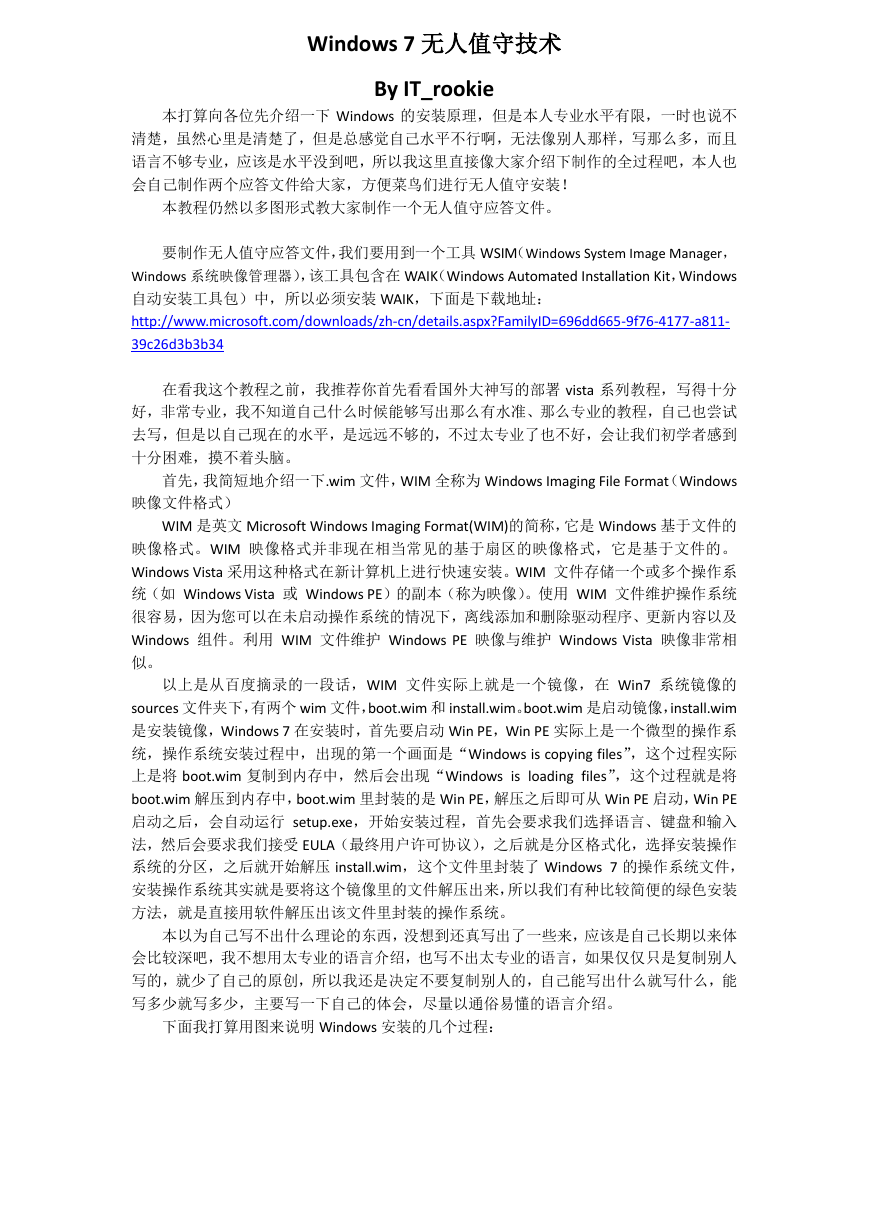

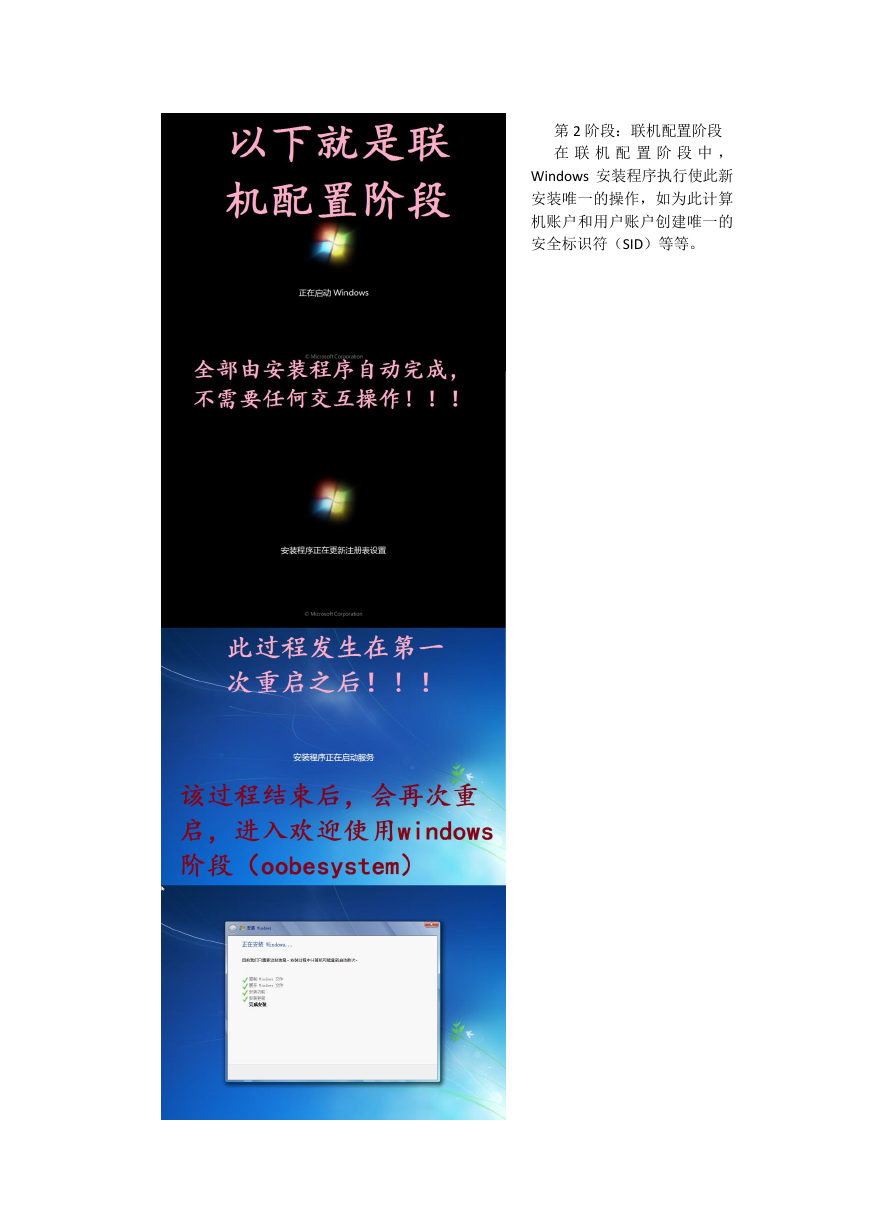

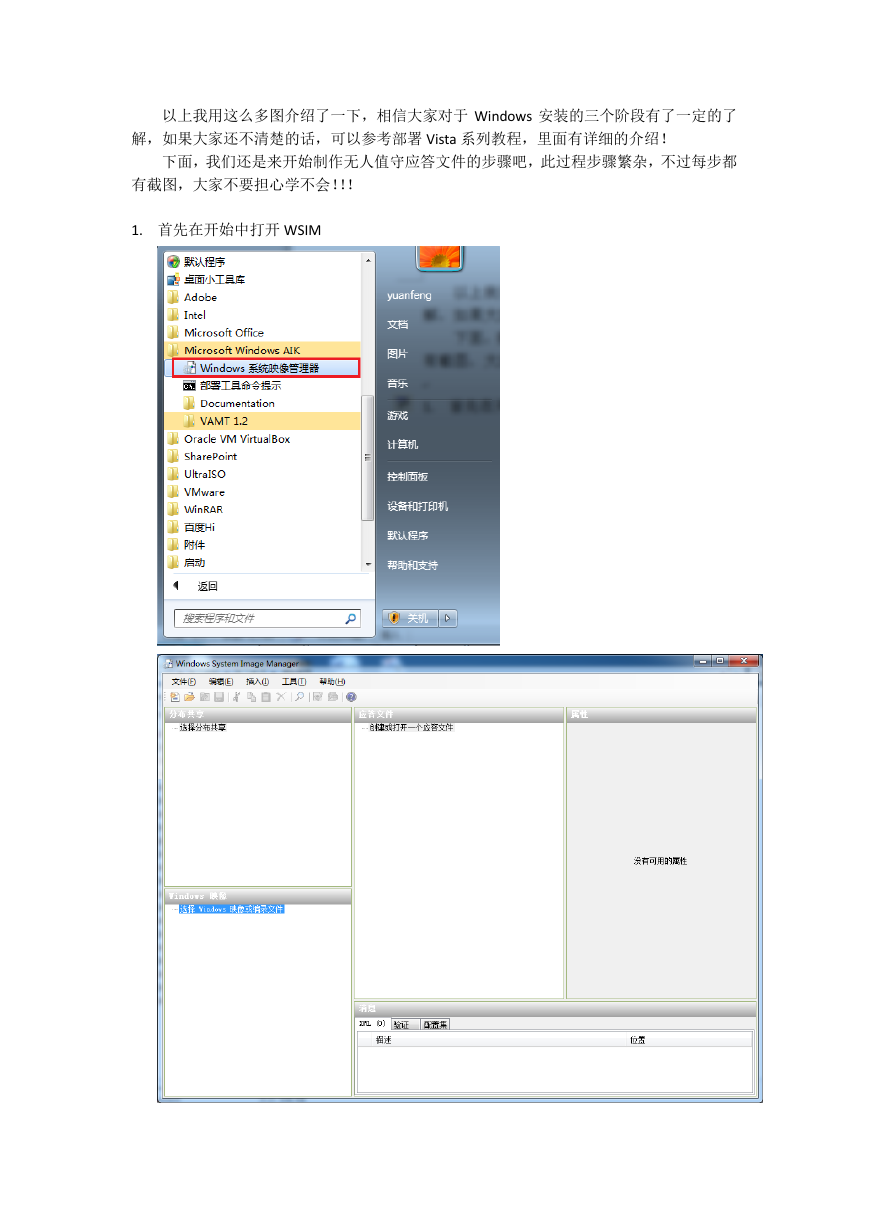
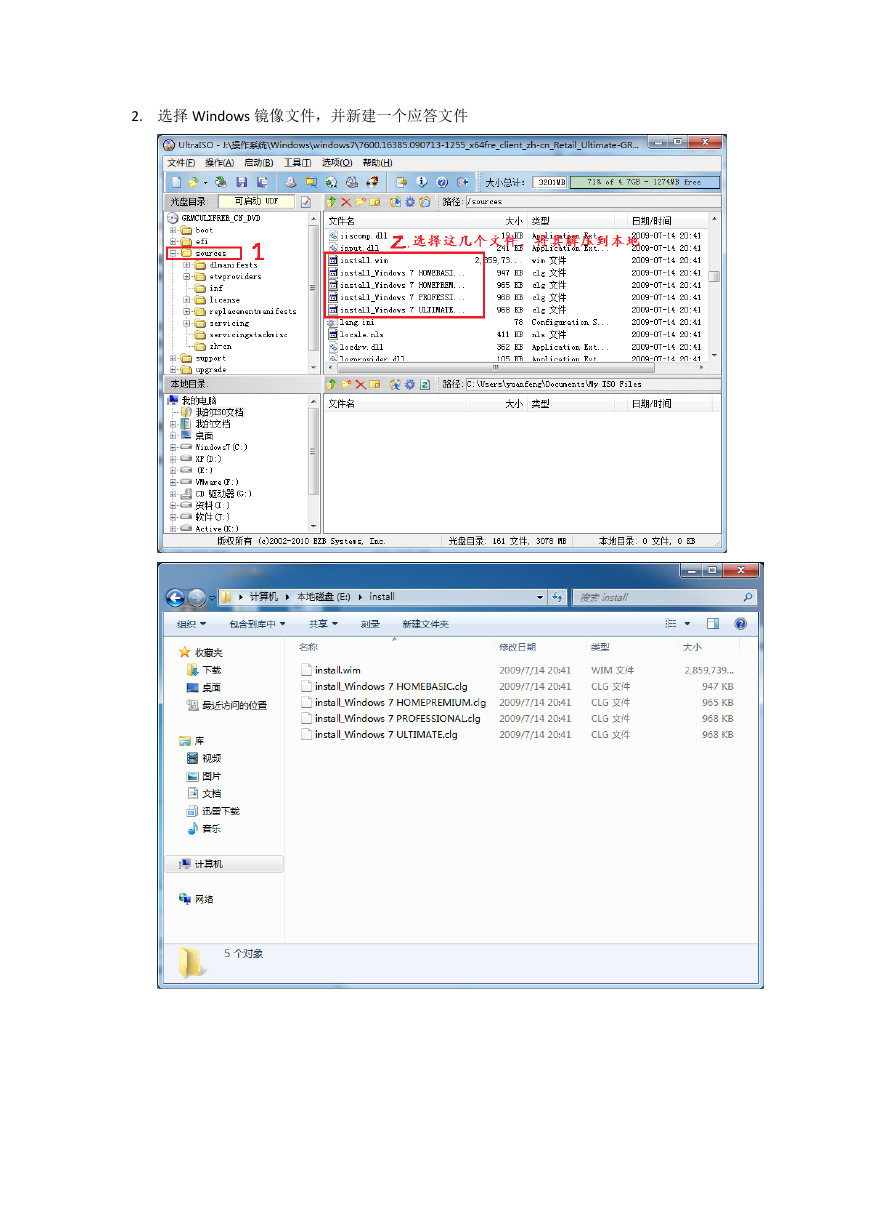
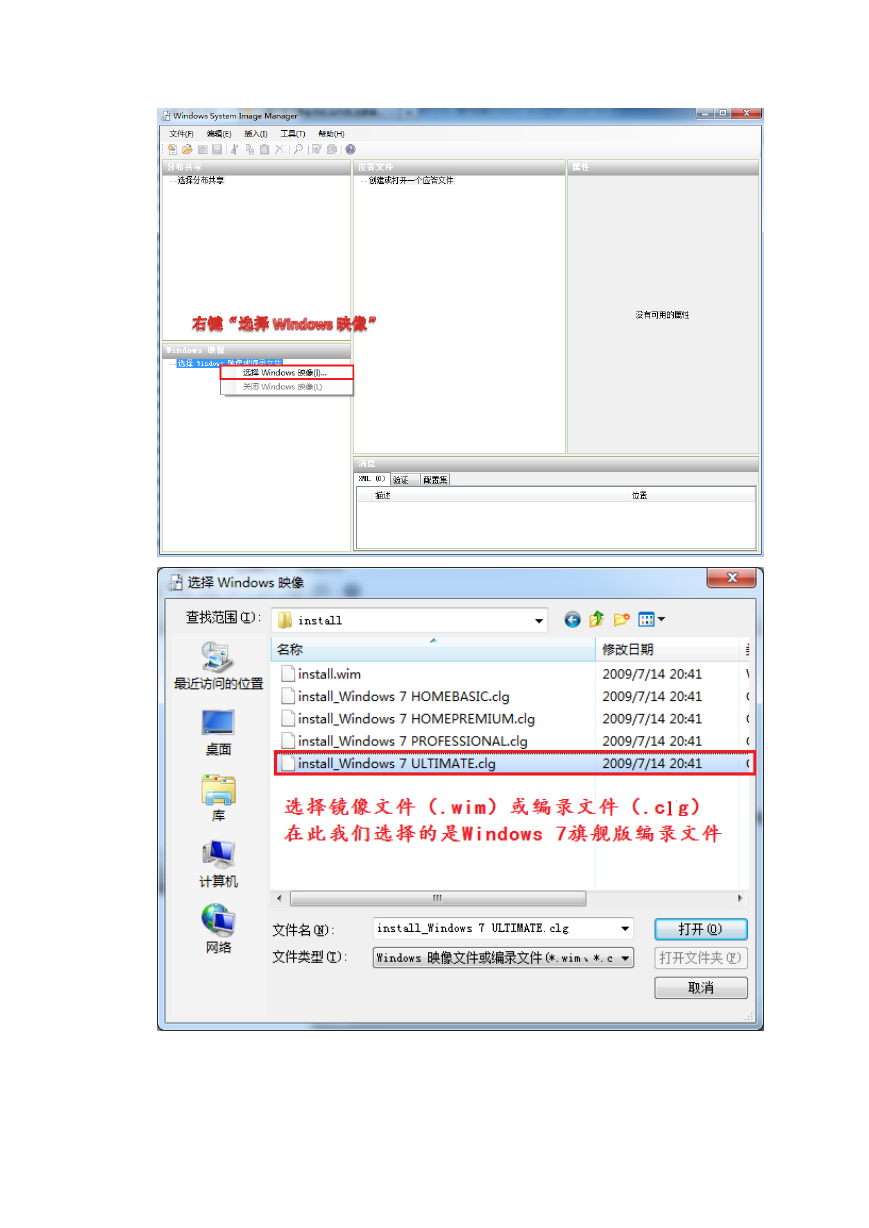
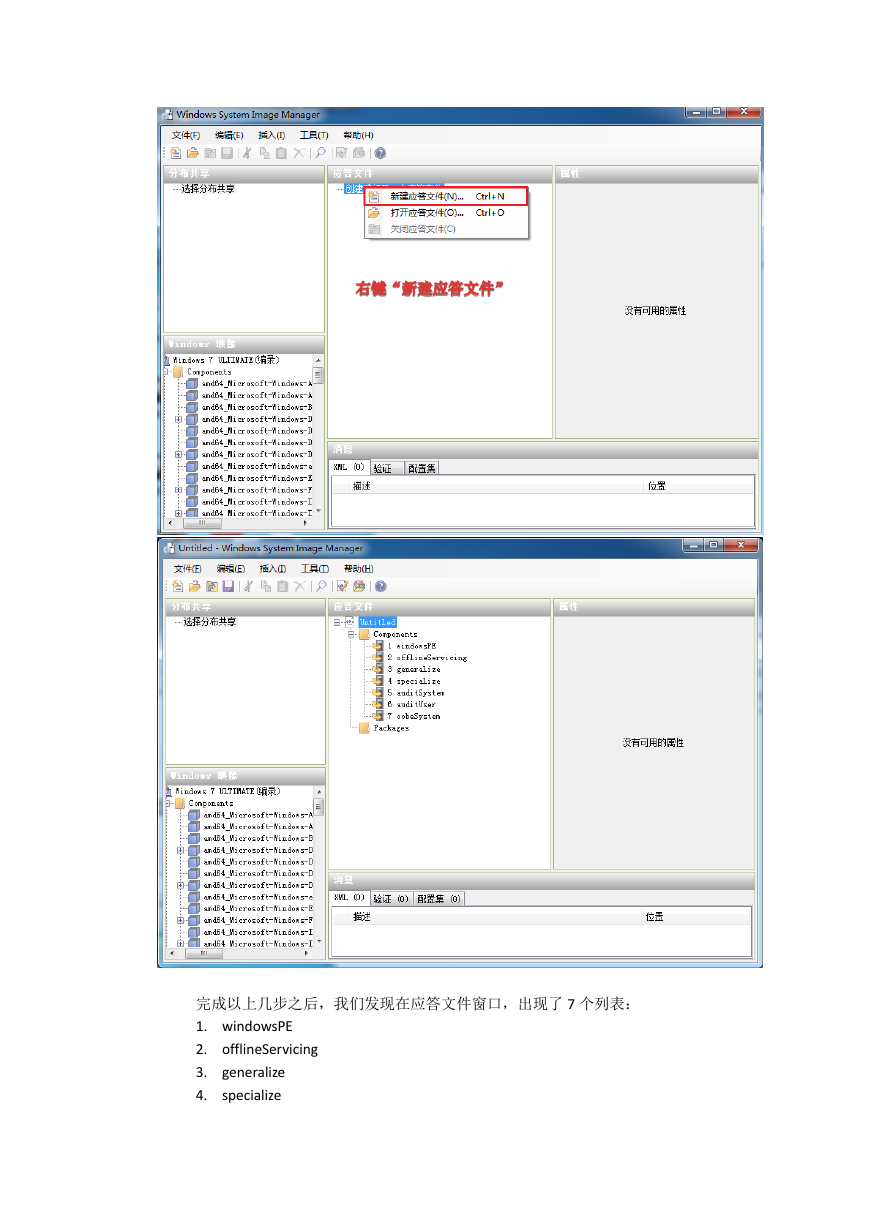
 2023年江西萍乡中考道德与法治真题及答案.doc
2023年江西萍乡中考道德与法治真题及答案.doc 2012年重庆南川中考生物真题及答案.doc
2012年重庆南川中考生物真题及答案.doc 2013年江西师范大学地理学综合及文艺理论基础考研真题.doc
2013年江西师范大学地理学综合及文艺理论基础考研真题.doc 2020年四川甘孜小升初语文真题及答案I卷.doc
2020年四川甘孜小升初语文真题及答案I卷.doc 2020年注册岩土工程师专业基础考试真题及答案.doc
2020年注册岩土工程师专业基础考试真题及答案.doc 2023-2024学年福建省厦门市九年级上学期数学月考试题及答案.doc
2023-2024学年福建省厦门市九年级上学期数学月考试题及答案.doc 2021-2022学年辽宁省沈阳市大东区九年级上学期语文期末试题及答案.doc
2021-2022学年辽宁省沈阳市大东区九年级上学期语文期末试题及答案.doc 2022-2023学年北京东城区初三第一学期物理期末试卷及答案.doc
2022-2023学年北京东城区初三第一学期物理期末试卷及答案.doc 2018上半年江西教师资格初中地理学科知识与教学能力真题及答案.doc
2018上半年江西教师资格初中地理学科知识与教学能力真题及答案.doc 2012年河北国家公务员申论考试真题及答案-省级.doc
2012年河北国家公务员申论考试真题及答案-省级.doc 2020-2021学年江苏省扬州市江都区邵樊片九年级上学期数学第一次质量检测试题及答案.doc
2020-2021学年江苏省扬州市江都区邵樊片九年级上学期数学第一次质量检测试题及答案.doc 2022下半年黑龙江教师资格证中学综合素质真题及答案.doc
2022下半年黑龙江教师资格证中学综合素质真题及答案.doc